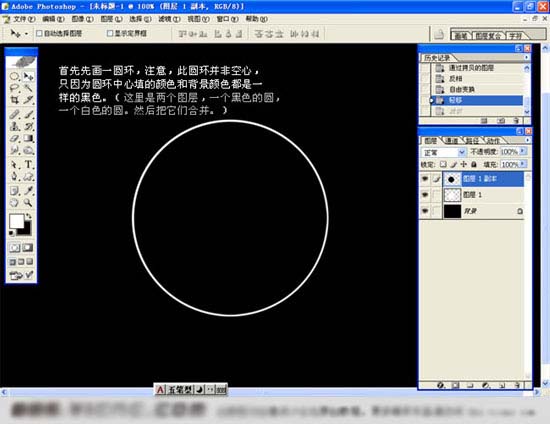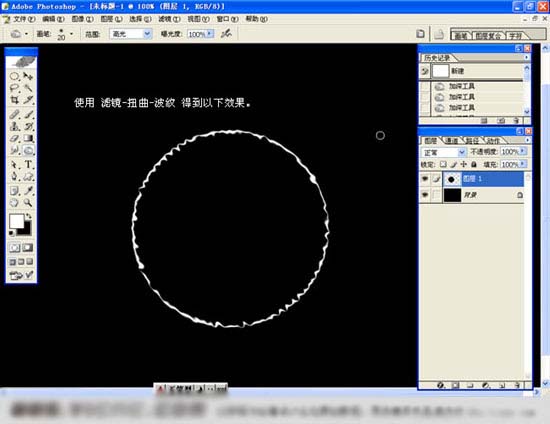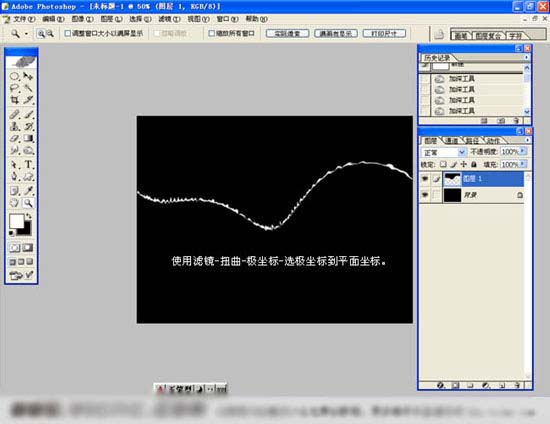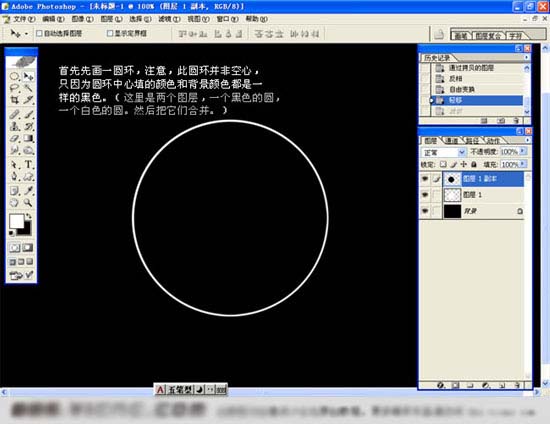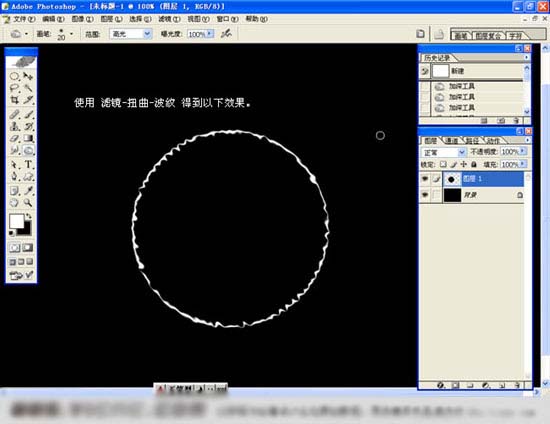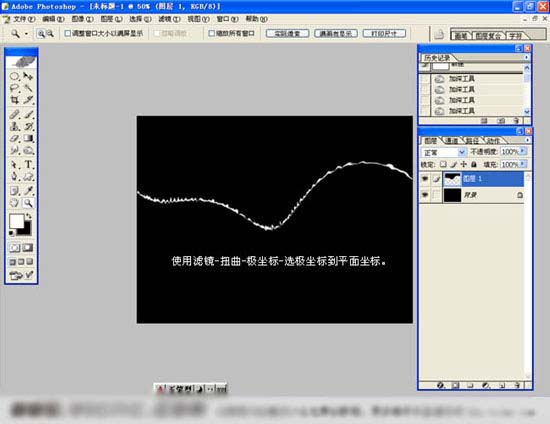人生本是一个不断学习的过程,在这个过程中,图老师就是你们的好帮手,下面分享的妙用滤镜制作火焰冲击波懂PS的网友们快点来了解吧!
最终效果
1、首先画一个圆环,圆环并非空心,中间填充颜色与背景一样。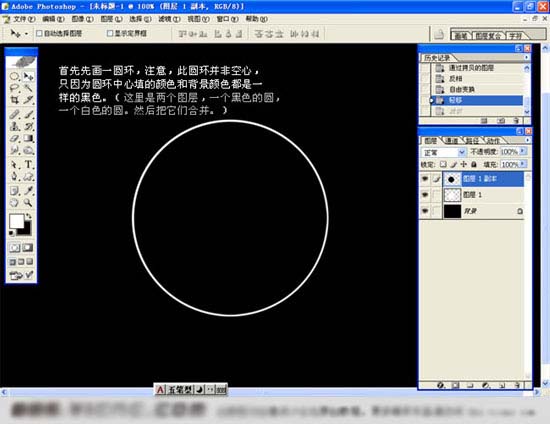
2、执行菜单:滤镜 扭曲 波纹,效果如下图。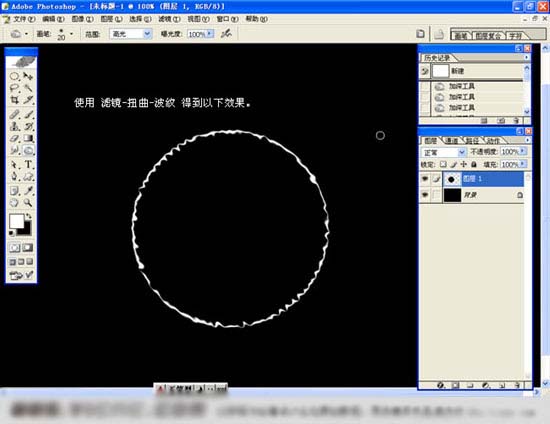
3、执行菜单:滤镜 扭曲 极坐标,选择极坐标到平面坐标,效果如下图。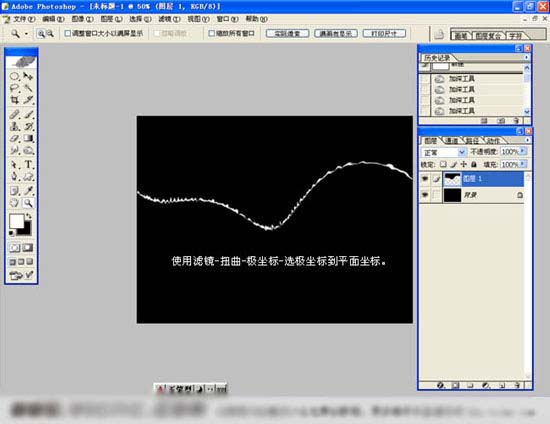
4、选择菜单:图像 旋转画布 逆时针旋转90度,确定后再执行菜单:滤镜 风格化 风。确定后按Ctrl + F加强几次。
(本文来源于图老师网站,更多请访问http://m.tulaoshi.com)5、选择菜单:图像 旋转画布 顺时针旋转90度,确定后再执行菜单:滤镜 扭曲 极坐标,选择平面坐标到极坐标。
6、最后按Ctrl + B调成红色。
7、多复制几层按Ctrl + T变形,变形后把几个图层的混合模式都改为“滤色”,然后加上星光及星空背景,完成最终效果。
(本文来源于图老师网站,更多请访问http://m.tulaoshi.com)